
Përmbajtje:
- Autor Bailey Albertson [email protected].
- Public 2023-12-17 13:05.
- E modifikuara e fundit 2025-01-23 12:47.
Si të shikoni fjalëkalimet në shfletues të ndryshëm dhe, nëse është e nevojshme, t'i hiqni ato nga programet
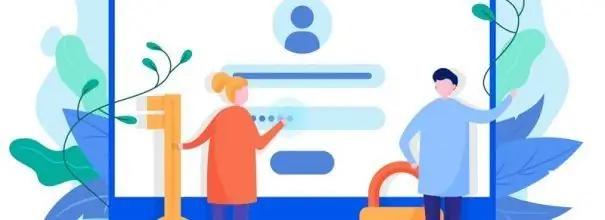
Të gjithë shfletuesit kanë një funksion të integruar për ruajtjen e fjalëkalimeve nga llogaritë në faqet e internetit. Përveç kësaj, në cilësimet e ndërmarrjes "surfing", përdoruesi mund të shikojë hyrjet dhe fjalëkalimet që u ruajtën, nëse, për shembull, ai e harroi kombinimin. Si të hapni një listë me fjalëkalime dhe, nëse është e nevojshme, të hiqni ato të panevojshme?
Përmbajtja
-
1 Si të shikoni fjalëkalimet e ruajtura në shfletues
- 1.1 Në Shfletuesin Yandex
-
1.2 Në Opera
1.2.1 Video: Si të gjeni çelësat e ruajtur të sigurisë në Opera
-
1.3 Në Google Chrome
1.3.1 Video: Si të Shikoni Fjalëkalimet në Google Chrome
- 1.4 Në Mozilla Firefox
-
2 Si të fshini fjalëkalimet e ruajtura në shfletues: të gjitha ose disa specifike
-
2.1 Shfletuesi nga "Yandex"
2.1.1 Video: pastrimi i fjalëkalimeve në Shfletuesin Yandex
- 2.2 "Opera"
-
2.3 "Google Chrome"
2.3.1 Video: Hiqni Fjalëkalimet në Google Chrome
- 2.4 "Mozilla Firefox"
-
Si të shikoni fjalëkalimet e ruajtura në shfletues
Le të përshkruajmë se si të shkojmë në bllokun e fjalëkalimit në shfletuesit më të njohur.
Në Shfletuesin Yandex
Le të fillojmë me një pajisje nga kompania vendase Yandex:
-
Zgjero panelin me seksionet e brendshme të shfletuesit - kliko në tre linjat në të djathtë. Ne shtypim menjëherë në linjën "Menaxheri i Fjalëkalimit".

Menuja Yandex. Browser Shko te seksioni me fjalëkalime në menunë Shfletuesi Yandex
-
Ne hyjmë në bllokun "Fjalëkalimi dhe Formularët". Skeda e parë do të përmbajë një listë të të gjitha hyrjeve nga "llogaritë" që keni ruajtur më parë.

Lista e fjalëkalimeve "Shfletuesi Yandex" Zgjidhni një llogari nga lista në skedën e parë
- Shtypni butonin e majtë të miut në llogarinë e kërkuar - do të shfaqet një kuti dialogu.
-
Për të parë kombinimin që fshihet pas pikave, klikoni në ikonën e syve në anën e djathtë të vijës.

Shfaq fjalëkalimin Klikoni në "Shfaq fjalëkalimin" në dritare
- Ne përsërisim të njëjtat hapa për secilën "llogari", çelësi nga i cili dëshironi të zbuloni.
Në Opera
Në Opera, duhet të shkoni në seksionet e mëposhtme:
-
Klikoni në ikonën "Opera" në pjesën e sipërme të majtë - klikoni në cilësimet (ato gjithashtu mund të hapen duke përdorur kombinimin P + Alt).

Menyja e operave Shko te seksioni me cilësimet "Opera"
-
Zgjero panelin "Avancuar" në të majtë dhe të vijë në menunë me forma dhe fjalëkalime. Le të klikojmë në artikullin e tretë.

Menuja e përparuar Në menunë shtesë, hapni seksionin "Fjalëkalimet"
-
Do të shfaqet një listë e çelësave të faqes. Nëse është shumë e madhe, përdorni shiritin e kërkimit në krye. Për të hapur kombinimin, klikoni në ikonën e njohur të syve.

Lista e fjalëkalimeve në "Opera" Për të parë fjalëkalimin në "Opera" klikoni në ikonën në anën e djathtë të linjës
Video: Si të gjeni çelësat e ruajtur të sigurisë në Opera
Në Google Chrome
Tani le të marrim një shfletues nga Google:
-
Në të djathtë të shiritit të navigimit për adresat e faqes është një ikonë me tre pika - klikoni mbi të dhe klikoni mbi artikullin e tretë nga poshtë për seksionin e cilësimeve.

Menuja e kromës Në menunë "Chrome", zgjidhni artikullin "Cilësimet"
-
Shko te blloku i parë "Fjalëkalimet" në seksionin me parametrat për plotësimin automatik.

Plotësimi automatik Në "Plotësimi automatik" klikoni në menunë "Fjalëkalimet"
-
Këtu, pothuajse gjithçka është e njëjtë si në Opera: ne klikojmë tek nxënësi në të djathtë për të parë kombinimin e tasteve për një llogari specifike.

Lista e fjalëkalimeve në "Chrome" Klikoni në ikonën e syve për të gjetur fjalëkalimin
Video: Si të shikoni fjalëkalimet në Google Chrome
Në Mozilla Firefox
Nëse keni "dhelpër", mund ta shihni fjalëkalimin si më poshtë:
-
Zgjero menunë përmes ikonës së hamburgerit lart djathtas - kliko mbi artikullin me ingranazh.

Cilësimet në Mozilla Shkoni te cilësimet "Mozilla"
-
Shko te skeda për vendosjen e mbrojtjes dhe privatësisë.

Privatësia dhe mbrojtja Shkoni poshtë në faqen e Privatësisë dhe Sigurisë
-
Në bllokun me parametrat për hyrjet dhe fjalëkalimet, klikoni në butonin e dytë "Hyrjet e ruajtura".

Identifikimet e ruajtura Klikoni në butonin "Identifikimet e ruajtura"
-
Një listë e "llogarive" do të shfaqet në kutinë e dialogut. Duke përdorur vijën me një lupë në krye, mund të gjeni shpejt vendin e dëshiruar.

Lista e fjalëkalimeve në "Mozilla" Lista e fjalëkalimeve do të shfaqet në kutinë e dialogut
-
Theksoni llogarinë dhe klikoni në "Shfaq fjalëkalimet". Konfirmoni veprimin.

Konfigurimi i shfaqjes së fjalëkalimit Pajtohem për të shfaqur fjalëkalimet
-
Duke klikuar me të djathtën mbi artikullin, ne kërkojmë një menu me të cilën mund të kopjoni të dhënat e hyrjes.

Menuja e kontekstit të artikullit Përmes menusë kontekstuale të artikullit, ju mund të kopjoni informacionin e hyrjes dhe adresën e faqes
Si të fshini fjalëkalimet e ruajtura në shfletues: të gjitha ose disa specifike
Nëse ka të dhëna shtesë në listë, mos ngurroni t'i fshini - duhet të plotësoni vetëm disa hapa.
Shfletuesi nga "Yandex"
Largimi vazhdon si më poshtë:
-
Nëse dëshironi të hiqni të gjithë çelësat njëherësh, klikoni në kryefjalën e kolonës së parë - të gjitha "rekordet" do të marrin nota menjëherë.

Sende të theksuara Nëse klikoni në titullin "Site", të gjitha linjat do të theksohen
-
Nëse duhet vetëm të heqni qafe kombinimet për llogari specifike, shënoni manualisht artikujt e nevojshëm.

Përzgjedhja manuale Nëse nuk doni të fshini të gjitha fjalëkalimet, zgjidhni secilin artikull që dëshironi të fshini vetë.
- Në këndin e poshtëm të majtë të faqes, klikoni në lidhjen "Fshi".
- Një njoftim shfaqet në pjesën e poshtme për sa fjalëkalime janë hequr. Nëse keni hequr çelësat e gabuar, mund t'i ktheni ato menjëherë. Por nëse rimbushni faqen, opsioni "rezervë" do të zhduket.
-
Ju mund të fshini të dhënat e autorizimit në një mënyrë tjetër: hapni cilësimet dhe shkoni te seksioni "Sistemi". Aty klikoni në lidhjen "Pastro historinë".

Skeda e sistemit Shko te Pastrimi i Shfletuesit në Skedën e Sistemit
-
Zgjidhni nga menuja për të pastruar të dhënat e grumbulluara gjatë gjithë periudhës së përdorimit të ndërmarrjes. Kontrolloni kutinë për të dhëna të plotësimit automatik të formularit. Filloni pastrimin dhe prisni që ajo të përfundojë.

Pastrimi i historisë Pastro të dhënat e plotësimit automatik të formës
Video: pastrimi i fjalëkalimeve në Yandex Browser
Opera
Në Opera, pastrimi është gjithashtu shumë i thjeshtë:
-
Në seksionin me listën e fjalëkalimeve, kombinimet mund të hiqen vetëm individualisht - nuk mund të zgjidhni të gjithë artikujt. Prandaj, ne zgjedhim një llogari dhe klikojmë në tre pika në të njëjtën linjë.

Veprime të tjera Klikoni në ikonën me tre pika në të djathtë
-
Në veprime të tjera, klikoni në opsionin e fshirjes.

Hiq fjalëkalimin Konfirmoni fshirjen në një menu të vogël
- Një kuti e zezë dialogu do të tregojë një pastrim të suksesshëm. Klikimi në butonin e bardhë "Anulo" do t'ju ndihmojë të rivendosni shpejt të dhënat e autorizimit nëse i keni hequr ato gabimisht.
-
Nëse dëshironi të hiqni të gjitha fjalëkalimet menjëherë: në menunë "Shtesë", hapni panelin "Pastro historinë e shfletimit".

Seksioni "Shtesë" në "Opera" Në cilësimet e përparuara, ekzekutoni pastrimin e shfletuesit
-
Në skedën "Avancuar", zgjidhni artikullin me fjalëkalime dhe të dhëna për mbushjen automatike. Filloni procesin.

Pastrimi i Historisë së Operës Pastroni fjalëkalimet e shfletuesit në kutinë e dialogut
Google Chrome
Procedura do të jetë e ngjashme me atë të mëparshme:
-
Ne zgjedhim nga lista "llogarinë" me një hyrje dhe çelësin e sigurisë dhe klikojmë në ikonën në fundin e djathtë të rreshtit.

Artikulli "Fshi" Klikoni në "Fshi" në menunë e artikullit
- Ne fillojmë pastrimin.
-
Si rezultat, shohim një njoftim më poshtë - anulojeni nëse është e nevojshme.

Fjalëkalimi në distancë Pas fshirjes, një mesazh do të shfaqet më poshtë në lidhje me procedurën e përfunduar
-
Ju mund të hiqni fjalëkalimet në një mënyrë të vetme në këtë mënyrë: shkoni te cilësimet e avancuara të shfletuesit.

Menu shtesë Hapni menunë "Advanced"
-
Klikoni në menunë për të pastruar historinë.

Pika "Pastro historinë" Drejtoni pjesën për të pastruar shfletuesin nga "mbeturinat"
-
Shkoni te skeda me artikuj shtesë. Kontrolloni "Fjalëkalimet dhe informacione të tjera të hyrjes" dhe "Informacionet e plotësimit automatik".

Butoni i fshirjes së të dhënave Theksoni artikullin "Fjalëkalimet" dhe klikoni në "Fshi të dhënat"
-
Zgjidhni "Gjithë kohën" nga menuja zbritëse dhe pastroni historikun.

Diapazoni kohor Vendosni intervalin kohor "Gjithë kohën"
Video: Hiqni fjalëkalimet në Google Chrome
Mozilla Firefox
Mozilla do të duhet të konfirmojë fshirjen:
- Zgjidhni disa ose të gjitha llogaritë me tastin e majtë.
-
Klikoni në "Fshi të gjithë". Konfirmoni veprimin.

Konfirmimi i fshirjes së fjalëkalimit Pajtohem për të hequr fjalëkalimin tuaj
- Nëse dëshironi të fshini vetëm një, klikoni me të majtën dhe klikoni në "Fshi".
-
Një mënyrë tjetër për të çinstaluar është përmes Magjistarit të Pastrimit të Shfletuesit: shkoni te seksioni "Privatësia dhe Siguria". Klikoni në "Fshi historinë".

Fshi butonin e historisë Kliko në "Fshi historinë"
-
Zgjidhni "Gjithë kohën".

Fshi historinë e fundit Zgjidhni të pastroni të dhënat e grumbulluara gjatë gjithë kohës së përdorimit të programit
-
Shënoni të dhënat e faqes, si dhe regjistrin e formularëve. Filloni pastrimin.

Fshirja e të dhënave Fshini të gjitha të dhënat dhe historikun e formave
Ju mund të zbuloni kombinimet e ruajtura të çelësave nga llogaritë, dhe pastaj, nëse është e nevojshme, t'i fshini ato direkt në ndërfaqen e shfletuesit. Gjetja e një pjese nuk është e vështirë. Zakonisht, titulli përfshin fjalët "plotëso automatikisht", "forma", "mbrojtje", "siguri" dhe të tjera. Ju mund të fshini të gjitha tastet në të njëjtën kohë ose në mënyrë selektive kombinime individuale. Rasti i parë është më i përshtatshëm për një pastrim të plotë të shfletuesit, nëse nuk do të përdorni më këtë shfletues ose PC në përgjithësi.
Recommended:
Si Të Pastroni Një Bllokim Në Një Banjë: Mënyra Për Të Pastruar Një Kullues Banje, Një Sifon, Një Mikser, Një Tub Me Një Kabllo Dhe Mjete Të Tjera + Foto Dhe Video

Arsyet e bllokimit në banjë dhe parandalimin e saj. Si të pastroni kullimin dhe tubat: kimia dhe pastrimi mekanik. Si të çmontoni një sifon, mikser. Foto dhe video
Sa Dhëmbë Kanë Një Mace E Rritur Dhe Një Mace, Si T'i Pastroni Ato Në Shtëpi, Përfshirë Mënyrën Se Si T'i Pastroni Ato Nga Formimi I Gurit

Qumësht dhe dhëmbë molarë në macet, sa ka. Si të lani dhëmbët e maces tuaj. Furça dhe pasta dhëmbësh për macet. Shkaqet e gurëzës. Pastrimi i zgavrës me gojë nga guri
Si Të Fshini Cookies Në Yandex Browser Dhe Pse Ta Bëni - Fshini Shënimet E Fjalëkalimit, Kërkoni Historikun, Faqeshënuesit, Etj, Pastroni Memorjen E Fshehtë

Pse Yandex Browser ruan memorien e përkohshme, cookies, historinë e tranzicionit dhe kërkesave, plotësimin automatik të të dhënave. Si të pastroni të dhënat e mbledhura nga shfletuesi
Çfarë Të Bëni Nëse Një Reklamë Në Shfletues Hapet Vetë, Si Të Hiqni Një Virus Që Hap Faqet E Reklamave - Udhëzime Dhe Këshilla

Arsyet për shfaqjen e reklamave në shfletuesin. Si të hiqni banderola, imazhe, tinguj viralë. Instalimi i shtesave të bllokimit: AdGuard, AdBlock, Ad Muncher
Si Të Hiqni Plotësisht Një Shfletues Nga Një Kompjuter, Telefon Ose Tabletë Në Një Android - Udhëzime Dhe Këshilla Hap Pas Hapi Me Foto Dhe Video

Si të hiqni shfletuesit standardë dhe të palëve të treta. Si të fshini skedarët e mbetur prej tij, pastroni regjistrin. Bllokimi Edge dhe Internet Explorer. Heqja në Android
